Избавляемся от выпадающего списка в ячейке Excel: Эффективные методы
Узнайте, как легко удалить выпадающий список из ячейки в программе Excel, следуя этим простым советам.
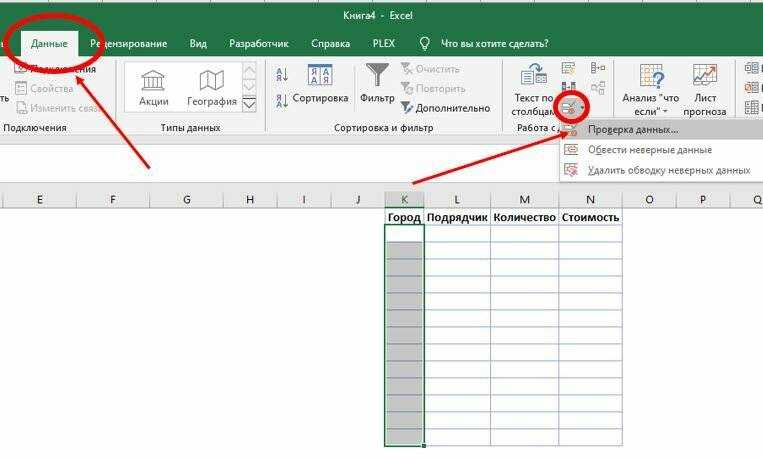
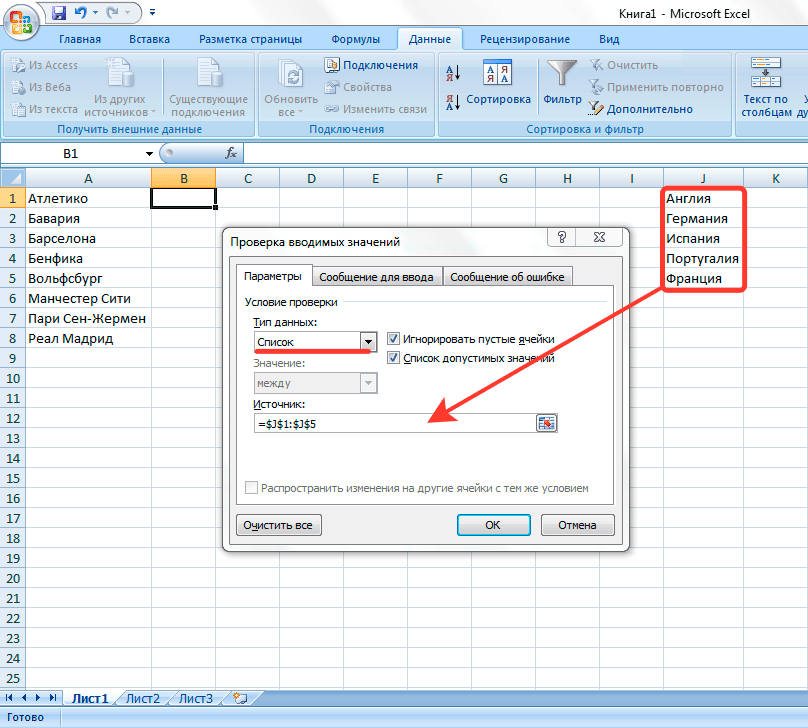
Выберите ячейку с выпадающим списком.
Подсветка текущей строки

Нажмите на кнопку Данные в верхней панели меню.

В меню выберите Проверка данных.
Как в экселе удалить выпадающий список
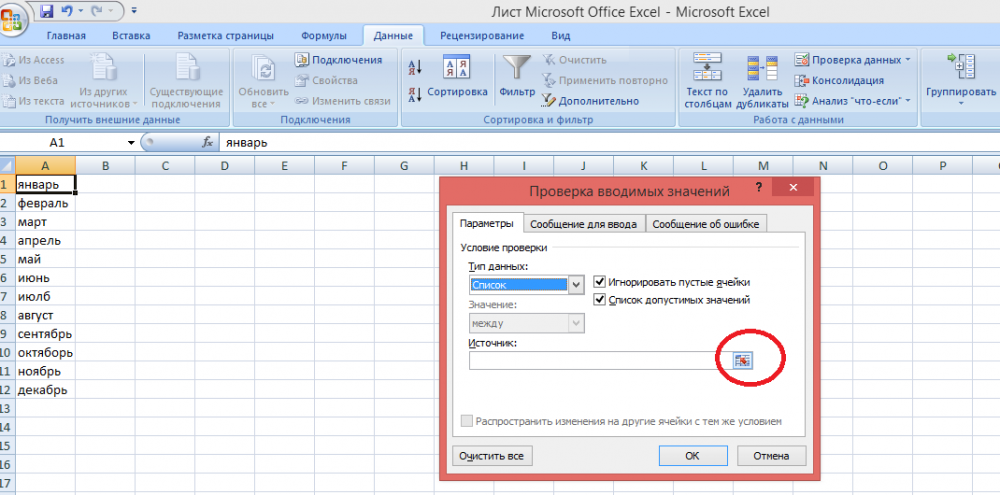
В диалоговом окне Проверка данных перейдите на вкладку Настройка.
Выпадающий список с поиском и сортировкой ➤ Только функции Excel (без динамических массивов и VBA)
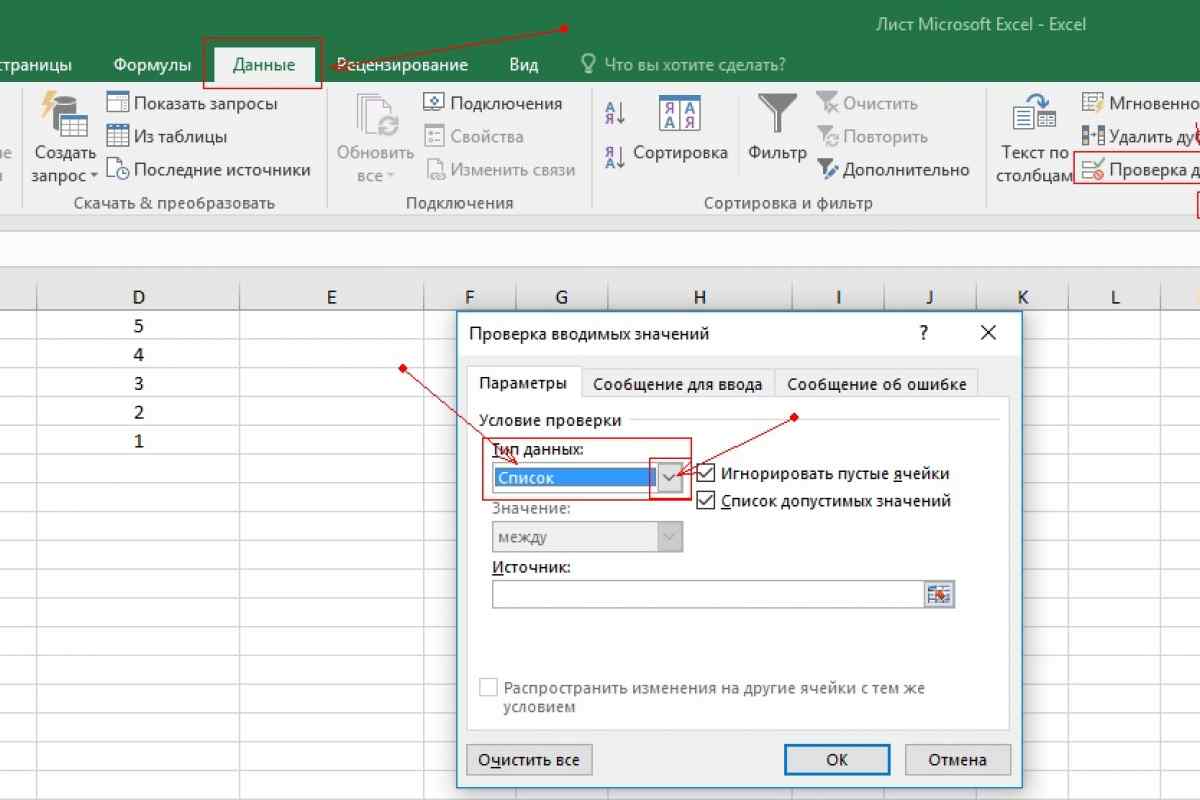
Выберите опцию Без ограничений в разделе Допустимые значения.
Динамический список выбора в Excel, удаление пустых ячеек #ДинамическийсписоквыборавExcel,

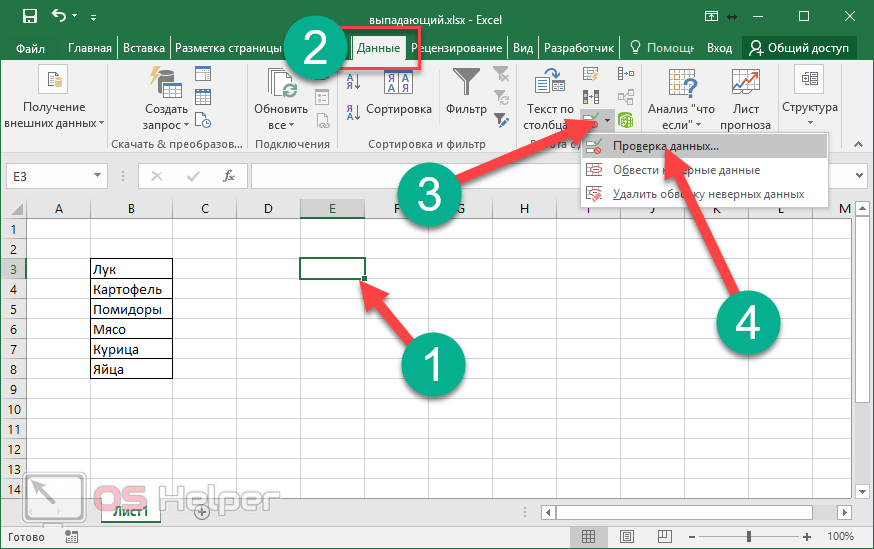
Нажмите OK, чтобы применить изменения.
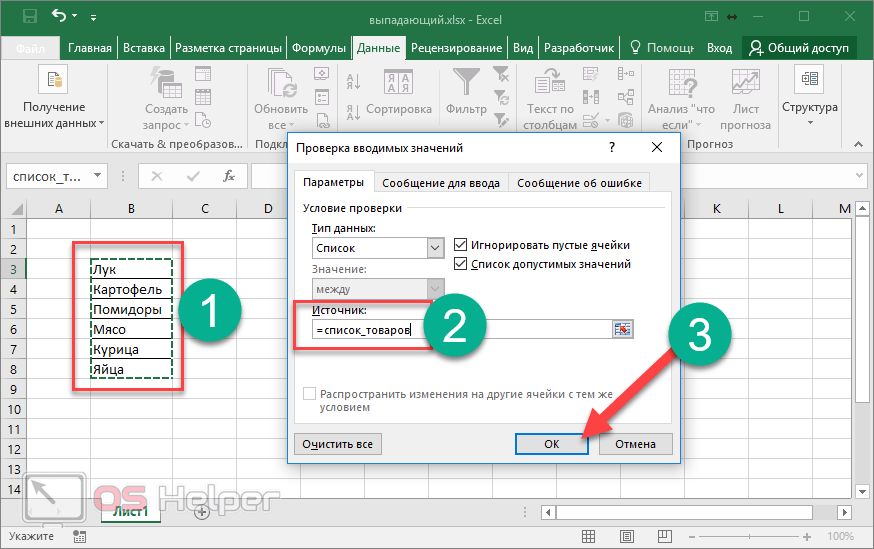
Теперь выпадающий список удален из выбранной ячейки в Excel.
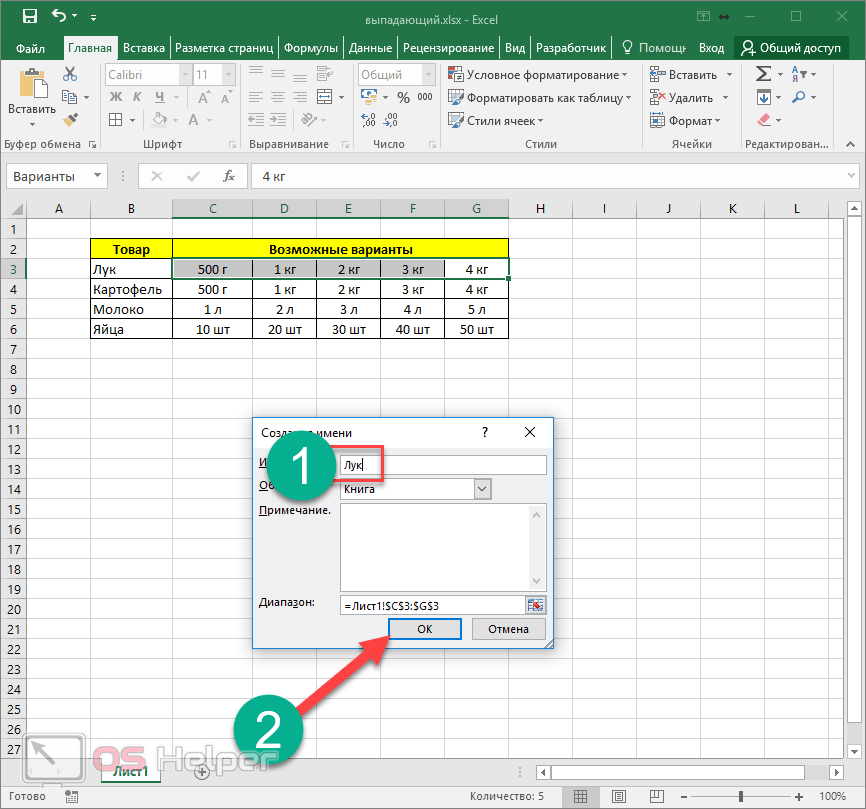
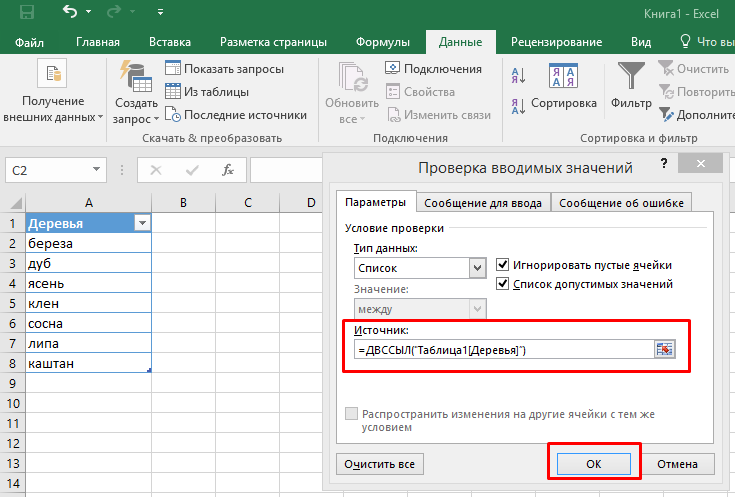
Если вы хотите удалить список из всех ячеек с данными, повторите эти шаги для нужного диапазона ячеек.
Выпадающий список с быстрым поиском ➤ Создаем выпадающий список в Excel
Не забудьте сохранить документ после внесения изменений.
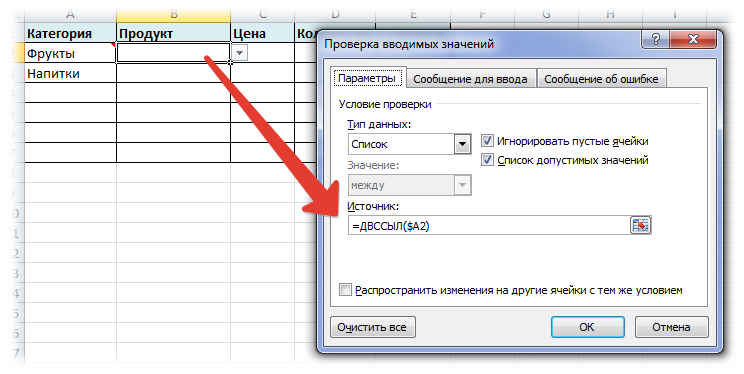

Пользуйтесь Excel без ограничений, удаляя ненужные выпадающие списки в несколько простых шагов.